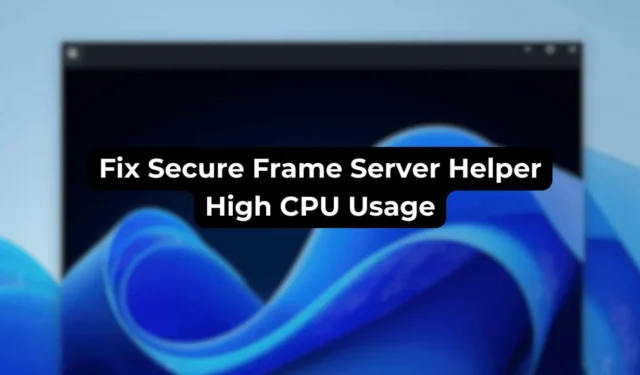
Di recente, numerosi utenti Windows hanno riscontrato problemi di elevato utilizzo della CPU durante l’utilizzo di applicazioni di videochiamata. Gli utenti segnalano che i loro PC diventano lenti e le loro webcam si bloccano durante le riunioni.
Dopo aver controllato il Task Manager, è emerso che il processo ‘Secure Frame Server Helper’ sta utilizzando una quantità eccessiva di risorse della CPU. Se stai riscontrando problemi simili, ecco alcune soluzioni per te.
Che cos’è Secure Frame Server Helper?
Secure Frame Server Helper, noto anche come fslso.exe, è un processo che si attiva quando la funzionalità di riconoscimento facciale viene utilizzata con i servizi Windows Secure Biometrics.
La funzione esatta di questo processo non è ancora chiara, ma sembra essere associata alla funzione di riconoscimento facciale che si attiva quando si utilizza una webcam sul PC.
Come risolvere l’elevato utilizzo della CPU da parte di Secure Frame Server Helper?
Poiché la causa sottostante all’elevato utilizzo della CPU da parte di Secure Frame Server Helper non è del tutto chiara, è possibile ricorrere a tecniche generali di risoluzione dei problemi.
1. Riavvia il computer

A volte, Windows potrebbe aver scaricato gli aggiornamenti in background, in attesa dell’installazione al riavvio.
Questa situazione può causare il blocco del processo a causa di conflitti. Pertanto, è consigliabile riavviare il computer.
Un riavvio eliminerà anche eventuali bug o problemi che potrebbero ostacolare il corretto funzionamento del processo Secure Frame Server Helper.
2. Disattivare Windows Hello per le opzioni di accesso
Diversi utenti hanno scoperto che disabilitare la funzionalità di accesso a Windows Hello ha risolto il problema di elevato utilizzo della CPU da parte di Secure Frame Server Helper. Potresti provare anche tu.
1. Premere il tasto Windows + R sulla tastiera.
2. Nella finestra di dialogo ESEGUI, digitare gpedit.msc e premere Invio.

3. Una volta aperto l’Editor Criteri di gruppo locali, vai a questo percorso:
Configurazione computer -> Modelli amministrativi -> Sistema -> Accesso .

4. Sul lato destro, fare doppio clic su Attiva accesso tramite PIN di convenienza .

5. Nel prompt visualizzato, seleziona Disabilitato .

6. Inoltre, disabilitare le altre opzioni di Windows Hello nella cartella Logon dell’Editor Criteri di gruppo locali.
3. Esegui una scansione offline di Microsoft Defender
Programmi dannosi potrebbero interferire con il processo Secure Frame Server Helper, causando un utilizzo eccessivo della CPU.
Per mitigare il rischio di attacchi malware, è consigliabile eseguire una scansione offline di Microsoft Defender. Ecco come:
1. Cerca Windows Security nella barra di ricerca di Windows. Apri l’ app Windows Security dai risultati con la corrispondenza migliore.

2. Nell’app Sicurezza di Windows, vai a Protezione da virus e minacce .

3. Fare clic su Opzioni di scansione situato sul lato destro.

4. Seleziona Microsoft Defender Antivirus (scansione offline) dalle opzioni e fai clic su Esegui scansione ora .

5. Confermare la richiesta Salva il tuo lavoro cliccando su Scansione .

Il computer verrà riavviato in WinRE e verrà avviata la scansione offline, che durerà circa 15 minuti.
4. Disattivare AVG Antivirus
Gli utenti di AVG Antivirus riscontrano comunemente problemi correlati a Secure Frame Server Helper. Il problema è spesso legato ad AVG e disabilitarlo può ridurre l’utilizzo delle risorse.

Per disattivare AVG Antivirus, fare clic con il pulsante destro del mouse sull’icona nella barra delle applicazioni e disattivare l’opzione di protezione dal menu contestuale.
5. Disinstallare AVG Antivirus
Se la disattivazione di AVG Antivirus non risolve il problema dell’elevato utilizzo della CPU causato da Secure Frame Server Helper (fslso.exe), potrebbe essere necessario disinstallarlo.

Vai al Pannello di controllo, fai clic con il pulsante destro del mouse su AVG Antivirus e seleziona Disinstalla. Dopo il processo di disinstallazione, riavvia il computer e verifica se il processo fslso.exe continua a consumare elevate risorse della CPU.
Ecco alcuni metodi semplici per risolvere il problema dell’elevato utilizzo della CPU associato a Secure Frame Server Helper (fslso.exe) su Windows. Se hai bisogno di ulteriore assistenza su questo argomento, sentiti libero di lasciare un commento. Inoltre, se ritieni utile questa guida, condividila con i tuoi amici.


Lascia un commento